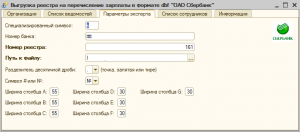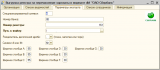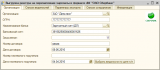После долгого перерыва пришлось потратить час на поиски в закромах старой обработки и её «допиливание» под особенности требований очередного филиала Сбера. Чья была изначальная обработка, уже не вспомню, речь в данном случае о том формате dbf, где имена столбцов обозначены латинскими буквами от A до G, в файле есть «шапка» с реквизитами договора и перечисления, а в конце итоговая строка.
Алгоритм работы с обработкой
- На вкладке «Организация» выберите организацию (ОГРН заполняется по её данным — можно написать руками, но он вам всё равно нужен для отчётности), выберите банк, укажите вид зачисления (как правило 01), данные договора, номер и дату платёжного поручения. Номер п/п в некоторых отделениях указывать не надо. Дата п/п указывается всегда. Можно здесь же нажать кнопку и выбрать список документов выплаты по указанной дате п/п.
- Вкладку «Список ведомостей» можно заполнить ведомостями по дате платёжного поручения и/или выбрать документы зарплата к выплате организации, которые необходимо выгружать. Также на этой вкладке выберите действие над записями по одному и тому же сотруднику из разных ведомостей: если в разных документах выплаты есть строки по одним и тем же людям, можно либо объединять эти строки (выводить одну строку по человеку), либо выводить каждую строку отдельно. Если на закладке «Организация» вы уже указали организацию и банк, то при ручном выборе ведомостей вы будете видеть их только по выбранной организации и банку.
- На вкладке «Параметры экспорта» заполняете недостающие поля, в том выбираете числе знак десятичной дроби (точка, запятая или тире) и символ обозначения номера (# или №), которе хочет видеть в файлах выгрузки ваш филиал банка. Если в вашем филиале банка столбцы файла другой ширины, укажите требующиеся значения.
- На вкладке «Список сотрудников», проверяете данные и нажимаете «Выгрузить».
Все значения на вкладках «Организация» и «Параметры экспорта» а также способ действия со строками по одному сотруднику при закрытии обработки сохраняются для пользователя программы, под которым вы работали с обработкой. При повторном открытии под тем же пользователем эти вкладки заполнятся по сохранённым значениям.